5 Cara Mudah Mentransfer File dari Android ke Mac atau Sebaliknya
Diterbitkan: 2020-04-16Jika Anda adalah seseorang yang menyukai ekosistem Apple, Anda tahu betapa nyaman dan cepatnya AirDrop. Mesin kerja saya adalah MacBook Pro dan setelah saya baru saja beralih dari iOS ke Android, AirDrop tidak diragukan lagi salah satu fitur yang paling saya rindukan. Karena saya merekam banyak video di ponsel cerdas saya, terkadang menyakitkan untuk mentransfer banyak rekaman dari Android ke Mac saya untuk mengeditnya dan itu adalah sesuatu yang mungkin Anda hadapi juga. Jadi, kami memutuskan untuk menyusun daftar lima cara di mana Anda dapat mentransfer file dari Android ke Mac Anda atau bahkan sebaliknya, berdasarkan pengalaman kami.
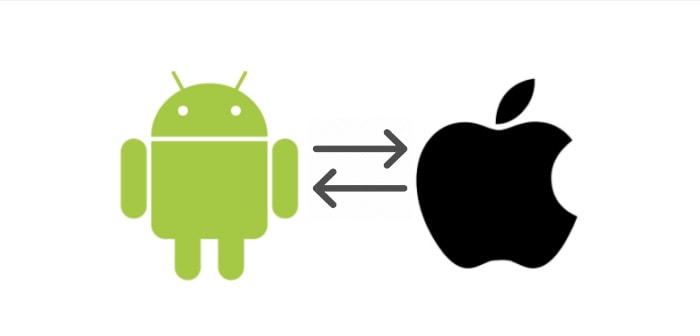
Daftar isi
Cara Mentransfer File dari Android ke Mac dan sebaliknya
1. Gunakan USB Flash Drive dan Adaptor OTG
Jika Anda akan mentransfer file besar dari Android ke Mac, seperti beberapa video atau gambar sekaligus, metode ini adalah salah satu yang paling dapat diandalkan. Ini, tentu saja, salah satu metode yang lebih sederhana tetapi sering diabaikan demi metode nirkabel modern, yang juga akan kita bicarakan di bagian akhir artikel ini. Flash drive adalah sesuatu yang pasti dimiliki oleh kita semua dan jika Anda tidak memiliki konektor OTG, Anda dapat menemukannya dengan harga online yang sangat murah.
Alasan kami lebih suka menggunakan flash drive dan adaptor OTG untuk mentransfer file besar dari Android ke Mac adalah karena tidak bergantung pada faktor eksternal seperti kecepatan jaringan atau jika perangkat berdekatan satu sama lain. Ini berarti bahwa tidak ada kemungkinan terjadi packet loss yang dapat terjadi saat mentransfer secara nirkabel. Menggunakan USB flash drive juga berarti Anda mendapatkan kecepatan tulis yang jauh lebih cepat saat menyalin ke/dari perangkat Anda jika dibandingkan dengan transfer nirkabel.
Jika keduanya, ponsel Android dan Mac Anda memiliki port USB-C dan Anda memiliki flash-drive USB-C, Anda bahkan tidak memerlukan adaptor OTG dan kecepatan transfer juga akan lebih cepat pada USB 3.0. Kami biasanya menggunakan metode ini untuk mentransfer beberapa video besar yang menambahkan hingga ukuran file 5 hingga 6 GB yang akan memakan banyak waktu jika Anda mentransfernya secara nirkabel tetapi dapat dilakukan hanya dalam beberapa menit menggunakan drive fisik. Anda bahkan dapat menggunakan hard disk atau SSD portabel. Juga, sebelum Anda menggunakan perangkat penyimpanan eksternal apa pun dengan Mac Anda, pastikan itu TIDAK diformat sebagai NTFS atau Anda tidak akan dapat menulis di dalamnya.
2. Unggah dan Unduh melalui Google Drive/Dropbox
Metode ini hanya berguna jika Anda memiliki koneksi internet yang cepat dan andal, sebaiknya melalui Wi-Fi di rumah atau kantor Anda. Tak perlu dikatakan, jangan gunakan metode ini melalui data seluler atau hotspot karena satu, itu akan sangat lambat dan dua, Anda tidak ingin menghabiskan batas data Anda dengan mengunggah dan mengunduh file besar. Metode ini juga lebih disukai jika ukuran file tidak terlalu besar dan Anda mengunggah satu file.
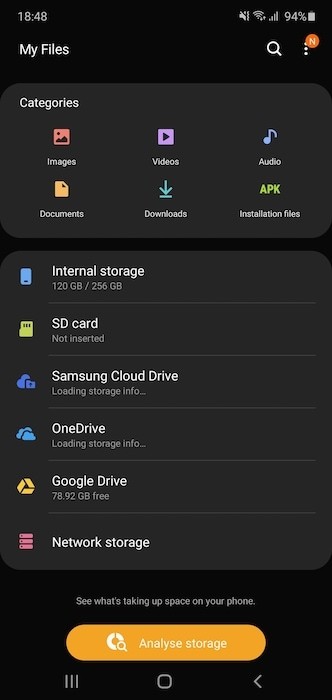
Idenya cukup jelas. Cukup unggah file yang ingin Anda transfer melalui aplikasi Google Drive (atau platform penyimpanan cloud pilihan lainnya yang Anda gunakan) di ponsel pintar Android Anda dan setelah diunggah, Anda dapat mengunduh kembali file yang sama di Mac Anda melalui situs web Drive. Beberapa aplikasi pengelola file default/stok membuat proses ini lebih sederhana dengan menyediakan akses ke penyimpanan cloud Anda di dalam aplikasi pengelola file itu sendiri. Samsung dan OnePlus, misalnya, memiliki opsi untuk memberikan izin kepada pengelola file default untuk mengakses penyimpanan Google Drive dan OneDrive Anda sehingga Anda dapat mengakses file secara langsung di dalam aplikasi itu sendiri yang cukup bagus. Alternatif untuk ini adalah menggunakan NAS atau Penyimpanan Terlampir Jaringan tempat Anda dapat mengunggah file dari dan Android dan mengaksesnya di Mac atau sebaliknya.

3. Kirim Ke Mana Saja
Send Anywhere adalah aplikasi populer yang melakukan persis seperti namanya – mengirim file ke mana saja dengan kompatibilitas lintas platform. Send Anywhere tersedia sebagai aplikasi di Google Play Store di Android serta App Store di Mac, jadi hal pertama yang ingin Anda lakukan adalah menginstal aplikasi di kedua perangkat. Setelah selesai, jalankan aplikasi di Android Anda serta Mac Anda dan pilih yang mana pengirim dan mana yang penerima.
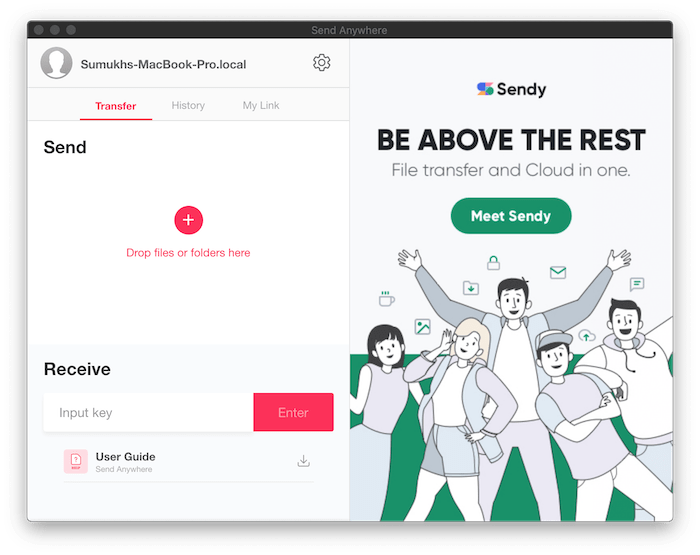
Setelah pengirim memilih file untuk dikirim, Send Anywhere akan menghasilkan kunci enam digit unik yang perlu dimasukkan oleh penerima dalam aplikasi dan transfer akan dimulai. Send Anywhere menggunakan Bluetooth serta Wi-Fi Direct untuk mentransfer file, seperti AirDrop, hanya saja jauh lebih lambat. Meskipun Send Anywhere cukup andal untuk file yang relatif lebih kecil/terbatas, kadang-kadang bisa menjadi lambat atau bahkan gagal jika Anda memiliki banyak file besar untuk ditransfer.
Hal-hal seperti layar ponsel Anda dimatikan atau jika Mac Anda tertidur saat Anda membiarkannya lama tidak dijaga juga merupakan faktor yang menyebabkan transfer gagal. Send Anywhere pada dasarnya berfungsi seperti Shareit, yang tentu saja jauh lebih populer. Namun, Send Anywhere tidak mendorong iklan ke wajah Anda, tidak seperti aplikasi Android Shareit yang menjadikannya alternatif yang jauh lebih bersih.
4. AirDroid
AirDroid mirip dengan Send Anywhere atau aplikasi/layanan transfer file nirkabel lainnya di luar sana. Namun, AirDroid memiliki beberapa manfaat tambahan yang membuatnya lebih berguna. Anda perlu mengunduh aplikasi AirDroid di ponsel pintar Android Anda dan masuk. Setelah selesai, yang perlu Anda lakukan hanyalah mengunjungi situs web Airdroid melalui peramban web pilihan Anda di Mac dan masuk dengan kredensial yang sama. Perhatikan bahwa perangkat Android dan Mac Anda harus terhubung ke jaringan Wi-Fi yang sama.
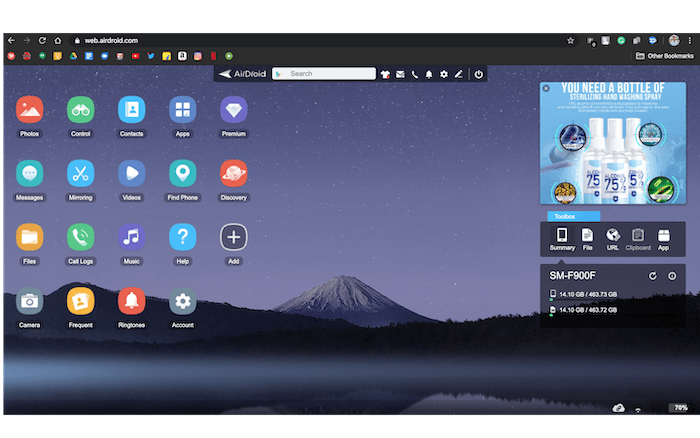
Anda sekarang akan memiliki akses lengkap ke penyimpanan internal ponsel Anda serta beberapa fitur lain seperti kemampuan untuk mencerminkan layar Anda, mengakses foto, aplikasi, kontak, dan berbagai konten lainnya dari ponsel Anda di Mac Anda. Bahkan ada pengelola file tempat Anda mendapatkan akses ke semua folder ponsel sehingga Anda dapat menyalin konten dengan mulus ke/dari ponsel Android Anda.
Namun, tangkapan terbesar adalah bahwa pada versi gratis, AirDroid hanya memungkinkan Anda mentransfer file hingga 200MB per bulan yang memalukan mengingat seberapa bagus fitur-fiturnya sebenarnya. Untuk menambah kuota menjadi 1GB, Anda harus membeli langganan mereka yang juga tidak memungkinkan Anda mentransfer file tanpa batas. AirDroid berguna terutama jika Anda ingin mentransfer dokumen atau foto kecil atau untuk fitur lainnya seperti pencerminan layar.
5. Gunakan Manajer File dengan Klien FTP
FTP adalah singkatan dari File Transfer Protocol dan meskipun sudah ada sejak lama, tidak banyak orang yang menyadari fakta bahwa beberapa pengelola file di Android hadir dengan kemampuan untuk bertindak sebagai server FTP untuk mengakses file dari jarak jauh. Anda dapat menemukan beberapa pengelola file di Play Store dengan akses FTP, tetapi kami menyarankan untuk menggunakan Mi File Manager karena sudah diinstal sebelumnya di semua perangkat Xiaomi/Redmi dan juga gratis untuk diunduh dari Play Store untuk perangkat lain. Dan ya, tidak ada iklan yang perlu dikhawatirkan.
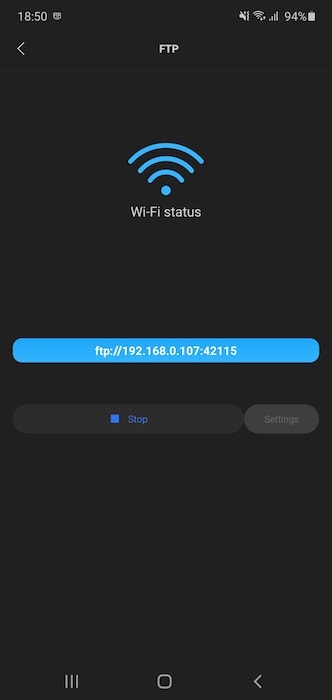
Setelah Anda berada di aplikasi, tekan menu hamburger di sudut kiri atas dan pilih opsi FTP. Kemudian tekan "Mulai" dan pilih apakah Anda ingin koneksi tidak aman atau dilindungi kata sandi dan pilih ok. Anda kemudian akan melihat alamat web yang harus Anda masukkan ke browser di Mac Anda dan Anda akan melihat daftar semua file Anda. Anda kemudian dapat memilih untuk mengunduh file-file itu di Mac Anda. FTP bukan cara tercepat untuk mengunduh file, tetapi dapat diandalkan dan Anda tidak memerlukan aplikasi pihak ketiga di Mac Anda.
Ini adalah beberapa metode yang kami gunakan secara pribadi untuk mentransfer file dari smartphone Android ke Mac. Sekali lagi, jika Anda memiliki file besar, menggunakan drive eksternal selalu merupakan pilihan terbaik Anda. Untuk menemukan yang paling sesuai dengan kebutuhan Anda, Anda dapat mencoba setiap alternatif untuk melihat mana yang paling cepat melakukannya untuk Anda atau Anda dapat menggunakan setiap metode untuk skenario yang berbeda berdasarkan ukuran file atau sifat file.
